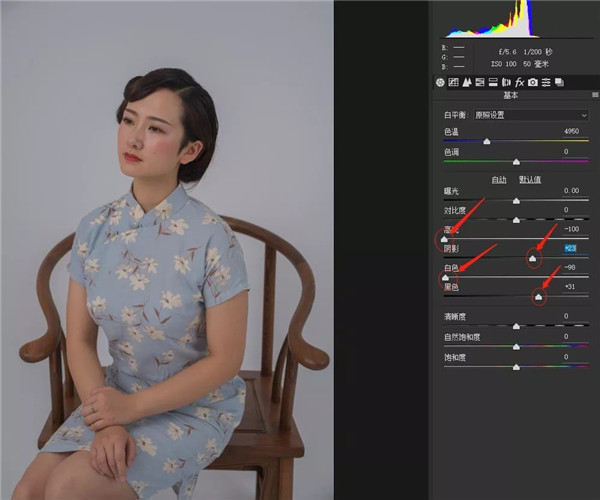жӣҙж–°ж—¶й—ҙпј� 2018-11-24
еҪ•е…Ҙпј� й»„еҸ¶йЈһжү¬ пј�
гҖҖгҖҖиҝҷжҳҜдёҖеј еҺҹеӣҫпјҲеәҹиҜқпјүпјҡ

гҖҖгҖҖйҰ–е…ҲпјҢжҲ‘们е…ҲеҜ№з…§зүҮиҝӣиЎҢи§ӮеҜҹгҖ�
гҖҖгҖҖиҝҷжҳҜдёҖеј е…·жңүе…ғзҙ зҡ„ж‘„еҪұдҪңе“ҒпјҢе…үеҪұжңүдәӣзӘҒеҮәпјҢй«ҳе…үеӨӘдә®пјҢйҳҙеҪұеӨӘжҡ—пјҢ
дәҺжҳҜ第дёҖжӯҘпјҢжҲ‘们е…ҲжӢ–иҝӣPSйҮҢзҡ„Camera Raw и°ғж•ҙдёҖдёӢе…үеҪұпјҢеҺӢжҡ—й«ҳе…үпјҢжҸҗдә®йҳҙеҪұйғЁгҖ�
еҰӮдёӢеӣҫжүҖзӨәпјҡ
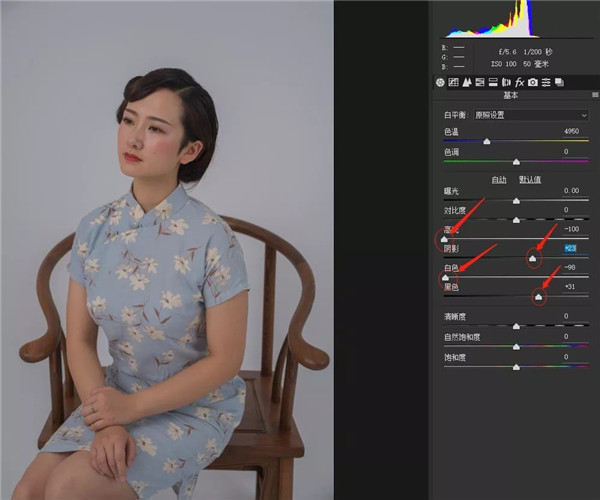
гҖҖгҖҖеӨ§иҮҙз»ҹдёҖдёҖдёӢеҪұи°ғеҗҺпјҢзӮ№еҮ»жү“ејҖеӣҫеғҸиҝӣе…ҘPSйҮҢ继з»ӯи°ғж•ҙгҖ�
гҖҖгҖҖеҰӮеӣҫпјҢеӣ дёәжҳҜе·Ҙ笔画зҡ„йЈҺж јпјҢйӮЈд№Ҳе…үеҪұеұӮж¬ЎдёҚеҝ…еӨӘеӨҡпјҢйңҖе°Ҷи„ёдёҠзҡ„жІ№е…үдҝ®жҺүпј�
еҸӨиЈ…зҡ„еҰҶе®№е’ҢеҸ‘еһӢйғҪжҳҜжҜ”иҫғзІҫиҮҙзҡ„пјҢжүҖд»ҘйңҖиҰҒе°ҶеҸ‘дёқдҝ®ж•ҙйҪҗзІҫиҮҙзӮ№пјҢи„ёдёҠзҡ„еӨҡдҪҷз‘•з–өдҝ®жҺүпј�
иҝҳжңүиЎЈжңҚдёҠдёҚзҫҺи§Ӯзҡ„иӨ¶зҡұд№ҹйңҖиҰҒж·ЎеҢ–жҲ–дҝ®жҺүгҖӮеӨҚеҲ¶дёҖеұӮдҪҝз”Ёеӣҫз« жҲ–дҝ®еӨҚ画笔иҝӣиЎҢдҝ®йҘ°пј�

гҖҖгҖҖеҹәзЎҖзҡ„з‘•з–өдҝ®йҘ°еҗҺеҰӮдёӢеӣҫжүҖзӨәпјҡ

гҖҖгҖҖзҺ°еңЁж•ҙдёӘз”»йқўе№ІеҮҖдәҶеҫҲеӨҡпјҢдҪҶжҳҜдәәзү©дҪ“еһӢе’Ңдә”е®ҳдёҚеӨҹдјҳзҫҺпјҢеҸӨе…ёзҫҺдёҖиҲ¬и®Із©¶зәҝжқЎзҡ„жҹ”зҫҺж„ҹпјҢ
жүҖд»ҘжҺҘдёӢжқҘжҲ‘еҜ№дәәзү©иҝӣиЎҢдәҶж¶ІеҢ–гҖӮеҰӮдёӢеӣҫжүҖзӨәпјҡ